
giriiş
Tanıdık özellikler ve sezgisel yeni eklemelerin birleşimiyle Windows 10 , Microsoft'un bugüne kadarki en kullanıcı dostu işletim sistemidir.
Erişilebilirliği, yeni Başlat menüsü ve anlaşılır Cortana arama işlevleriyle bitmiyor; Windows 10, bilgisayarınızı mümkün olduğunca kolay kullanmanızı sağlayan etkileyici bir ekstra araçlar paketi de içeriyor.
Windows 7'de, bazı özellikler (büyüteç dahil) yalnızca, düşük güçlü PC'lere ağır talepler getiren Aero görüntüleme şemasının bir parçası olarak mevcuttu.
Ekran okuyucu ve sesli açıklamalar da dahil olmak üzere diğer özellikler, beş menü derinliğine gömüldü. Zaten PC'nizi kullanmakta zorluk yaşıyorsanız ideal değil!
Neyse ki Microsoft, erişilebilirliğe yeni odaklanmasıyla tüm bu endişeleri giderdi ve bunun dışında çok daha fazlasını yaptı.
- Daha fazla eğitim için Windows 10 kılavuzlarının nasıl kullanılacağına ilişkin koleksiyonumuza göz atın
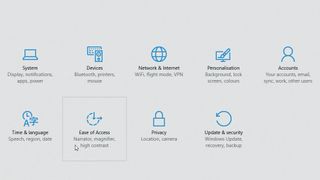
1. Yüksek sesle okuyun
Başlat > Ayarlar > 'Erişim Kolaylığı'nı tıklayın. İlk seçenek, ekrandaki metni okumakta güçlük çekiyorsanız ideal olan Anlatıcı'dır.
Etkinleştirildiğinde, farenizi bir denetimin üzerine getirdiğinizde, tıkladığınızda veya metin yazdığınızda metni yüksek sesle okur. Hangi olayların onu tetiklemesi gerektiğine karar vermek için aşağıdaki düğmeleri kullanın; Başlamak için hepsini açın, ardından gereksiz bulduklarınızı devre dışı bırakın.
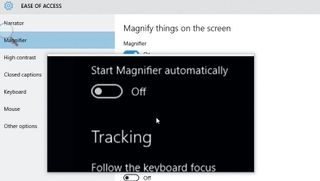
2. Büyüteç aracını kullanın
Bazen bilgisayarınızın ekranındaki küçük metinleri okumakta güçlük çekiyorsanız, adından da anlaşılacağı gibi Büyüteç'i takdir edebilirsiniz.
Etkinleştirmek için değiştirme düğmesini kullanın, ardından yakınlaştırmak ve uzaklaştırmak için sırasıyla [Win] + [+] ve [Win] + [–] tuşlarına dokunun. Büyüteç ayrıca ekranınızdaki renkleri ters çevirerek metnin renkli arka planlarda daha kolay okunmasını sağlayabilir.
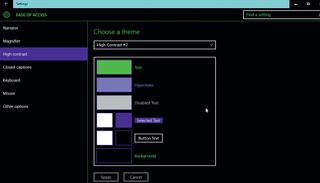
3. Yüksek kontrast ayarları
Ekrandaki her şeyi daha okunaklı hale getirmeyi tercih ediyorsanız veya renk körlüğü ile ilgili sorun yaşıyorsanız, Yüksek Kontrast ayarına bir göz atın.
Burada dört seçenek vardır – ikisi beyaz arka planlı ve ikisi siyah. Bu renk şemaları, Windows'u görsel olarak çok daha net hale getirir, ancak web siteleri ve programlar etkilenmeyeceğinden Büyüteç'i kullanmayı da seçebilirsiniz.
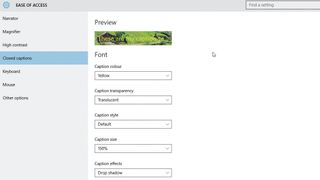
4. Daha net altyazılar
Altyazılar, sınırlı işiten izleyiciler için birçok video programında gösterilir. Windows 10'un Filmler ve TV uygulaması alt yazıları (CC) destekler; bir video oynatılırken sağ tıklayın ve CC seçeneğinin mevcut olup olmadığını göreceksiniz.
Windows 10'un Erişim Kolaylığı merkezi, altyazıların rengini ve boyutunu özelleştirmenize ve daha kolay görülmelerini sağlamak için efektler eklemenize olanak tanır.
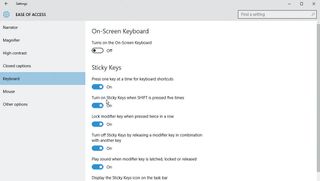
5. Daha kısa kısayollar
Klavye seçenekleri, Windows'u kullanırken herhangi bir zorluk yaşamasanız bile araştırmaya değer.
En kullanışlılarından biri, klavye kısayollarını gerçekleştirirken parmak jimnastiği ihtiyacını ortadan kaldıran Yapışkan Tuşlardır - etkinleştirin ve aynı anda basmak için tahta boyunca okumak yerine her tuşa sırayla dokunabilirsiniz. Deneyin – [Ctrl]'ye ve ardından [Alt] ve [Sil]'e dokunun.
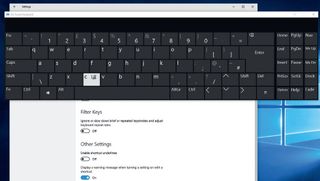
6. Yazmak için tıklayın
Ekran klavyesi kullanışlıdır. Normal bir klavye kullanmayı zor bulduğunuz için kullanmayı tercih edebilirsiniz veya dokunmatik ekranınız varsa daha kullanışlı bulabilirsiniz.
Ancak, şifrelerinizi ve diğer bilgilerinizi çalmak için yazdıklarınızı kaydeden kötü amaçlı programlar olan keylogger'lardan endişe ediyorsanız, etkili değildir. Bir anti-virüs aracı burada en iyi seçeneğinizdir.
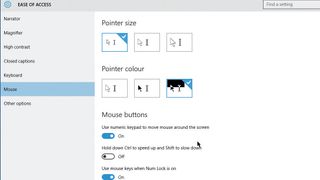
7. Farenin kullanımını kolaylaştırmak
Özellikle monitörünüz yüksek çözünürlüğe sahipse, varsayılan fare işaretçisini görmek genellikle zor olabilir.
Erişim Kolaylığı'ndaki Fare ayarları bu nedenle kullanışlıdır ve görmesi ve kullanması daha kolay olan bir boyut ve renk seçmenize izin verir. Sayısal tuş takımını kullanarak imleci hareket ettirme seçeneği, bir fareyi kullanmakta zorlanıyorsanız veya kablosuz farenizin pili bitmişse kullanışlıdır.
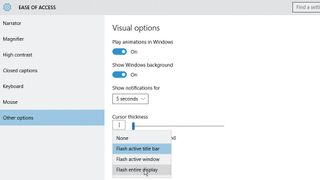
8. Kristal berraklığında
Yazarlar için belki de en kullanışlı erişilebilirlik aracı 'Diğer seçenekler' altındadır - metin imlecinin kalınlığını değiştirerek seçtiğiniz kelime işlemcide daha kolay fark edilmesini sağlama yeteneği.
Buradaki diğer seçenekleri denemenizi öneririz - özellikle, sınırlı işitmeniz varsa yardımcı olan ses için görsel bildirimler.
- Bu makaleyi beğendiniz mi? Bilgisayarınızdan en iyi şekilde nasıl yararlanabileceğinizi ve Windows Yardım ve Tavsiye'de yapılacak yeni şeyleri keşfedin. Örnekleyicimizdeki özel tekliften bugün yararlanın.
